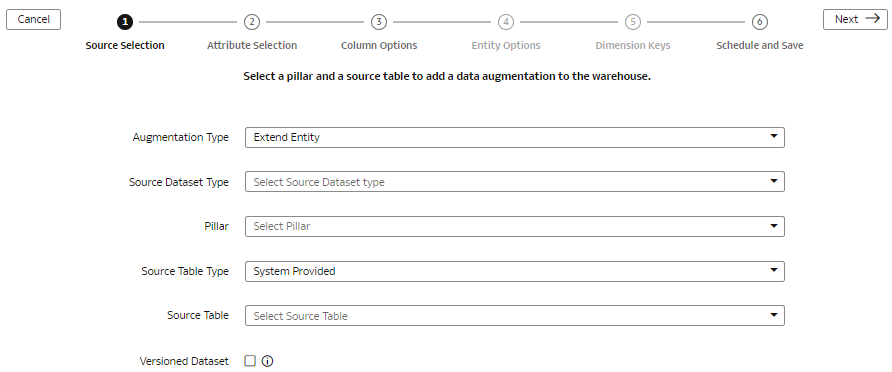Ampliación de una Entidad
Puede aumentar sus informes con conjuntos de datos creados ampliando una entidad o un grupo de hechos existentes.
Al ampliar una entidad o un grupo de hechos, asegúrese de seleccionar el campo flexible descriptivo (Nuevo) como tipo de conjunto de datos de origen para seleccionar las columnas necesarias para el aumento. El enfoque existente de omitir la selección de columnas está en desuso y no estará disponible en futuras versiones.
Debe asegurarse de que cualquier columna con una clave primaria no tenga valores nulos; de lo contrario, el proceso de extracción rechaza todo el juego de datos o la tabla. Si hay varias columnas con claves primarias, debe asegurarse de que ninguna de esas columnas tenga valores nulos. Si alguno de ellos tiene valores nulos, Oracle Fusion Data Intelligence rechaza todo el trabajo de extracción. Si Oracle Fusion Data Intelligence rechaza el trabajo de extracción, también se rechaza el aumento correspondiente.
Asegúrese de que la opción Opciones de SME para el aumento de datos esté activada en la sección Funciones de pipeline, en el separador Funciones disponibles de forma general de la página Activar funciones. Consulte Activación de funciones disponibles de forma general.